Wie verwende ich iFrames mit WordPress?
Veröffentlicht: 2021-02-17Wenn Sie eine Website haben und im Begriff sind, Inhalte zu teilen, die nicht Ihnen gehören, warten Sie und denken Sie eine Sekunde lang nach.
Das Teilen von Inhalten anderer ist gefährlich, da es rechtliche Konsequenzen haben kann. Ganz zu schweigen davon, dass das Hochladen schwerer Dateien wie Videos Ihren wertvollen Hosting-Plan verschlingen kann.
Gibt es also eine Win-Win-Situation für Sie, in der Sie Inhalte hinzufügen können, ohne mit diesen Problemen konfrontiert zu werden?
Ja, die Lösung heißt iFrames. Mit iFrames können Sie ganz einfach Dateien, Videos und andere Inhalte auf Ihrer Website einbetten. Darüber hinaus sind rechtliche Formalitäten für die gemeinsame Nutzung von Inhalten oder Ihr Serverplatz kein Problem mehr.
Machen Sie sich keine Sorgen, wenn Sie nicht wissen, wie man iFrames mit WordPress verwendet. Dieser Leitfaden enthält drei einfache Methoden, um Ihnen zu helfen.
Beginnen wir aber zunächst mit der Einleitung:
Inhaltsverzeichnis
- Was ist iFrame?
- Warum sollten Sie iFrames verwenden?
- 1. Sparen Sie Speicherplatz und Bandbreite
- 2. Vermeidung von Urheberrechtsproblemen
- 3. Automatische Synchronisierung
- So verwenden Sie iFrames mit WordPress
- Methode 1: Verwenden des Einbettungscodes aus der Quelle und Hinzufügen von iFrame
- Methode 2: Verwenden des WordPress-Plugins zur Verwendung von iFrame
- Methode 3: Den iFrame-Code manuell erstellen und in WordPress einbetten
- Spezielle Notiz
- Fazit
- Häufig gestellte Fragen
- F. Wie kann ich iFrame-Videos in WordPress einbetten?
- F. Warum sollten Sie keine iFrames verwenden?
Was ist iFrame?
Ein iFrame ist eine einfachere Möglichkeit, Videos und Inhalte einer Website auf einer anderen Website einzubetten. Das Video und der Inhalt müssen nicht Ihnen gehören, um auf Ihrer Website angezeigt zu werden. Sie müssen die Dateien und Videos nicht einmal auf Ihre Website hochladen. Eine solche Funktion spart Speicherplatz auf Ihrem Server und hält Sie von Urheberrechtsverletzungen fern.
Warum sollten Sie iFrames verwenden?
Es gibt zwei Hauptgründe für die Verwendung von iFrames. Sie sind:
1. Sparen Sie Speicherplatz und Bandbreite
Jeder Hosting-Anbieter legt ein Limit für die Anzahl der Ressourcen und des Speicherplatzes fest, die Sie für Ihre Website verwenden können. Wenn Sie ein Video, Audio oder größere Dateien hochladen, erschöpfen Sie Ihre Ressourcen unnötig.
Wenn Sie iFrames verwenden, können Sie Videos und Inhalte von anderen Websites anzeigen, ohne die Dateien in Ihrer WordPress-Medienbibliothek zu hosten. Ein solches Feature schont Ihre Ressourcen und sorgt zudem für eine konstante Leistung.
2. Vermeidung von Urheberrechtsproblemen
Ein weiterer Vorteil der Verwendung von iFrames besteht darin, dass Sie Verletzungen von urheberrechtlich geschützten Inhalten vermeiden können. Anstatt die Videos/Dateien anderer herunterzuladen und auf Ihre Website hochzuladen, zeigen Sie sie lediglich mit iFrames an. Die Verwendung von iFrames ist eine ethischere und einfachere Methode zum Teilen von Inhalten.
3. Automatische Synchronisierung
Die beiden oben genannten sind die Hauptvorteile der Verwendung von iFrames. Aber auch auf dieses wichtige Feature möchten wir nicht verzichten. Wann immer es eine Bearbeitung in den Originalvideos oder -inhalten gibt, erkennt der Iframe diese automatisch. Dann nimmt es entsprechende Änderungen an Ihrer Website vor. Eine einfache Möglichkeit, den Inhalt zu aktualisieren, müssen wir sagen.
So verwenden Sie iFrames mit WordPress
Hier sind die drei einfachen Methoden, um iFrames mit WordPress zu verwenden:
Methode 1: Verwenden des Einbettungscodes aus der Quelle und Hinzufügen von iFrame
Viele größere Websites wie YouTube und Facebook haben Einbettungsoptionen für ihre Inhalte. Sie erhalten sofort einen iFrame-Code, den Sie Ihrer Website hinzufügen müssen.
Hier sind die Schritte zur Verwendung von iFrame mit dem Einbettungscode:
- Gehen Sie zu der Quelle, von der Sie den Inhalt übernehmen möchten.
Hier ist ein Beispiel für das Kopieren des Einbettungscodes eines Videos von YouTube:
- Gehen Sie zu einem Video, das Sie von Youtube einbetten möchten.
- Klicken Sie unter dem Video auf die Schaltfläche „Teilen“.
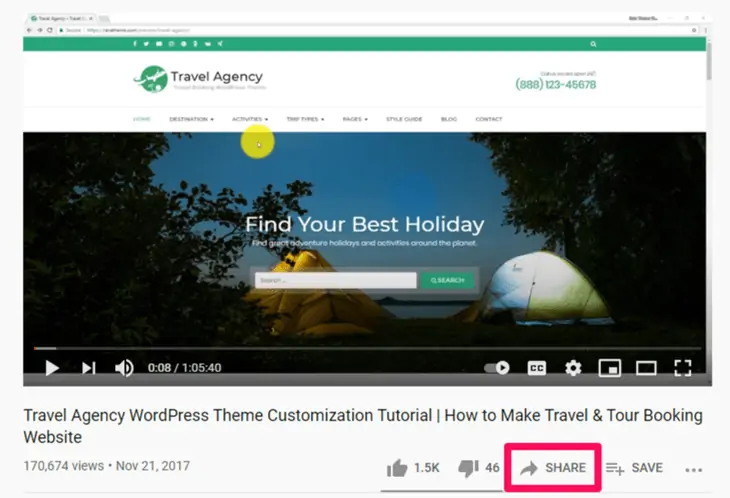
- Es öffnet sich ein Bildschirm mit vielen Optionen. Klicken Sie auf die Option „Einbetten“.
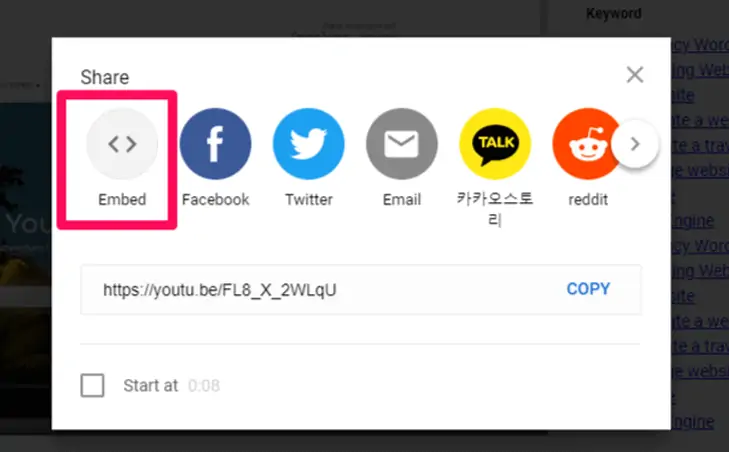
- YouTube zeigt Ihnen den Einbettungscode für dieses Video. Kopiere es.
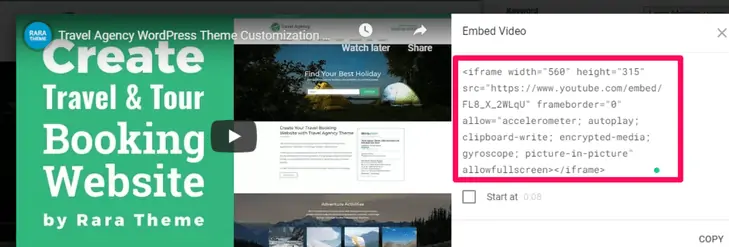
- Wir empfehlen außerdem, unten die Optionen „Player-Steuerelemente anzeigen“ und „Erweiterten Datenschutzmodus aktivieren“ auszuwählen.
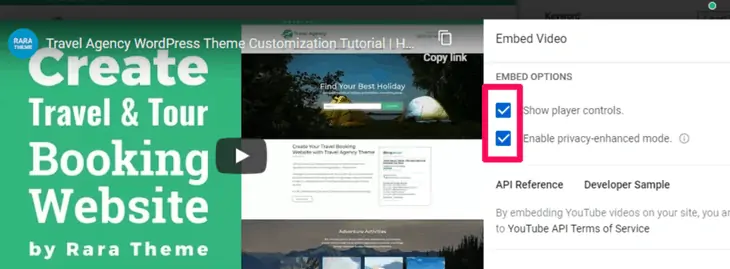
Sie können nun den soeben kopierten Code in Ihren Beitrag einfügen. Dafür:
- Gehen Sie zu Ihrem WordPress-Dashboard.
- Gehen Sie zur Option „Seiten“ und klicken Sie auf die Option „Neu hinzufügen“. Sie können den Code auch auf der vorhandenen Seite/dem vorhandenen Beitrag hinzufügen.
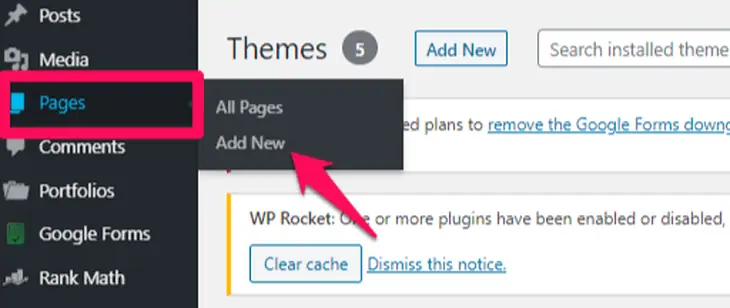
- Fügen Sie Ihrer Seite einen HTML-Block hinzu.
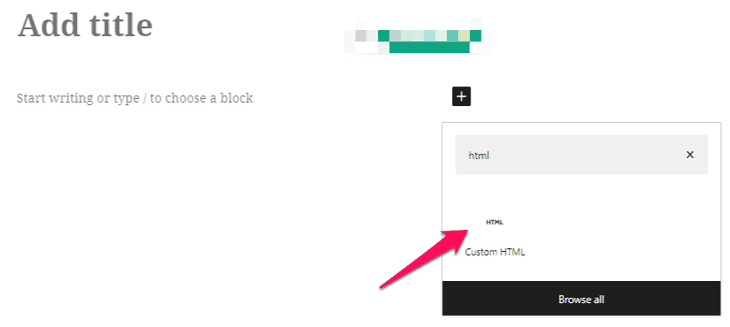
- Fügen Sie nun den zuvor kopierten Einbettungscode in diesen Block ein.
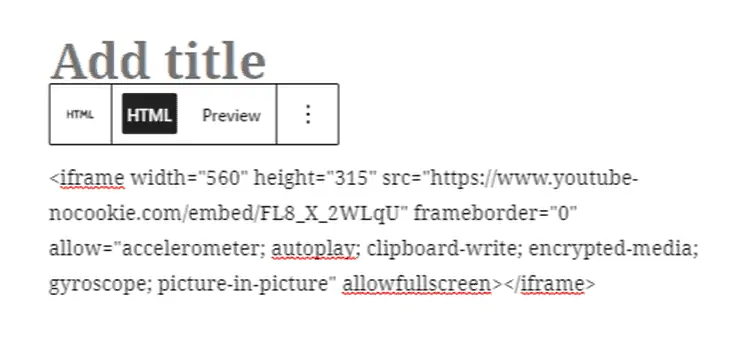
- Anschließend können Sie die Änderungen in der Vorschau anzeigen. Überprüfen Sie, ob die Einbettung angemessen funktioniert hat.
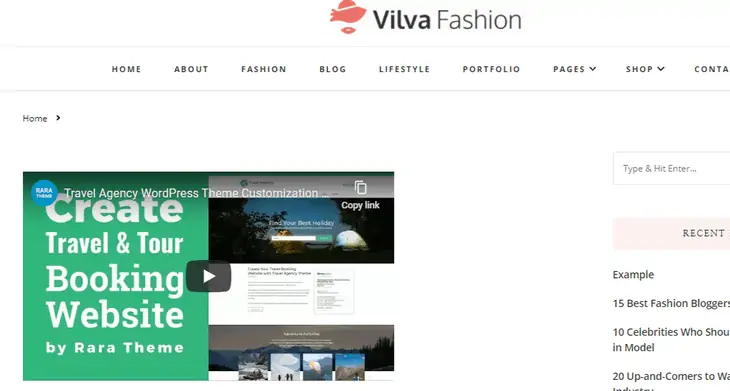
HINWEIS: Wenn Sie einen klassischen Editor auf WordPress verwenden, können Sie den Einbettungscode in die Ansichtsoption „Text“ einfügen. Das Umschalten der Ansichten zwischen „Visuell“ und „Text“ kann jedoch Probleme mit dem eingebetteten iFrame-Code verursachen.
Methode 2: Verwenden des WordPress-Plugins zur Verwendung von iFrame
Mit der ersten Methode können Sie Inhalte nur von den Websites einbetten, die den Einbettungscode bereitstellen. Mit dieser zweiten Methode können Sie jedoch iFrame verwenden und Inhalte aus beliebigen Quellen einbetten. Wir empfehlen hierfür das iFrame-Plugin zu verwenden.

- Gehen Sie zu Ihrem WordPress-Dashboard.
- Navigieren Sie zur Option „Plugins“ auf der linken Seite.
- Klicken Sie auf die Option „Neu hinzufügen“.
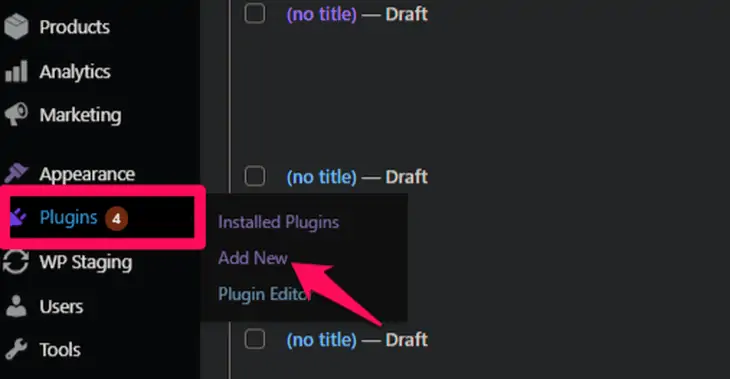
- Suchen Sie nach dem iFrame-Plugin, installieren und aktivieren Sie es.
- Nach der Aktivierung können Sie das Plugin ohne zusätzliche Einrichtung verwenden.
- Gehen Sie zu einem Beitrag/einer Seite oder erstellen Sie einen.
- Fügen Sie im Editor einen Shortcode-Block hinzu.
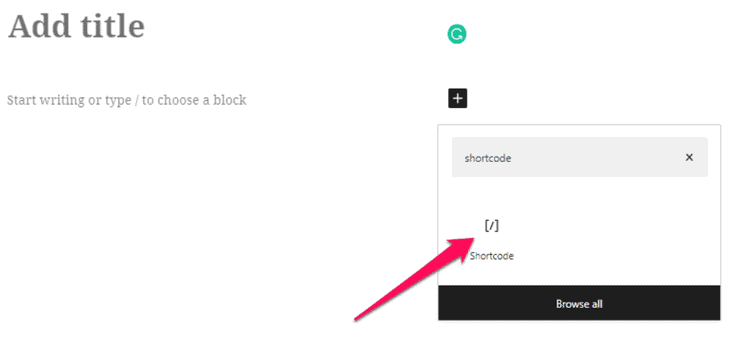
- Schreiben Sie den folgenden Shortcode, um Ihren iFrame-Code einzubetten.
[iframe src="URL"]Hier müssen Sie die URL des Inhalts einfügen, den Sie auf Ihrer Website einbetten möchten. Wir zeigen das Beispiel der Einbettung einer Google-Karte.
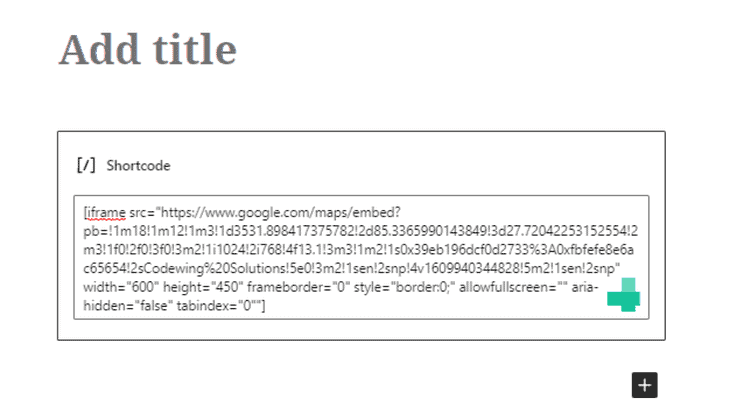
- Sie können die Änderungen speichern oder in der Vorschau anzeigen. Es wird in etwa so aussehen:
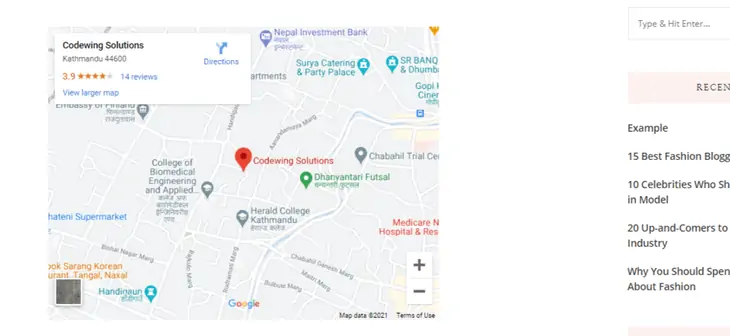
HINWEIS: Das Kopieren der URL reicht manchmal nicht aus. Kopieren Sie in diesem Fall den Einbettungscode aus der Quelle. Kopieren Sie nur die URL aus diesem Code und löschen Sie den Rest.
Methode 3: Den iFrame-Code manuell erstellen und in WordPress einbetten
Wenn Sie das iFrame-Plugin nicht verwenden möchten, können Sie den iFrame-Code wie folgt manuell erstellen:
- Gehen Sie zu Ihrem WordPress-Dashboard.
- Gehen Sie zu einem Beitrag/einer Seite oder erstellen Sie einen.
- Fügen Sie dem Editor einen „HTML“-Block hinzu.
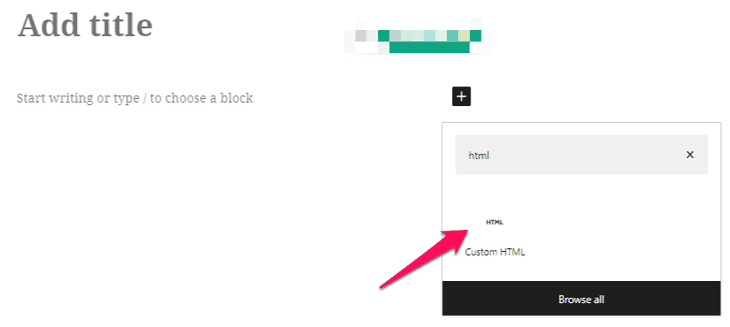
- Kopieren Sie den folgenden Code und fügen Sie ihn ein.
<iframe src="URL"></iframe>- Ersetzen Sie den Abschnitt „URL“ durch die direkte URL des Inhalts, den Sie auf Ihrer Website einbetten möchten.
Hier ist ein Beispiel für das Einbetten einer Google-Karte:
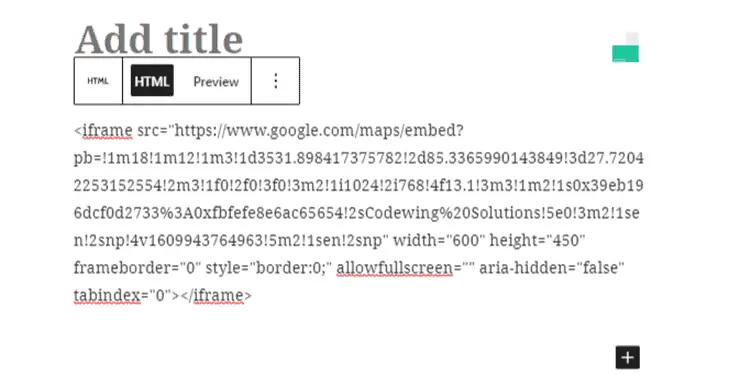
Nach der Vorschau sieht es in etwa so aus:
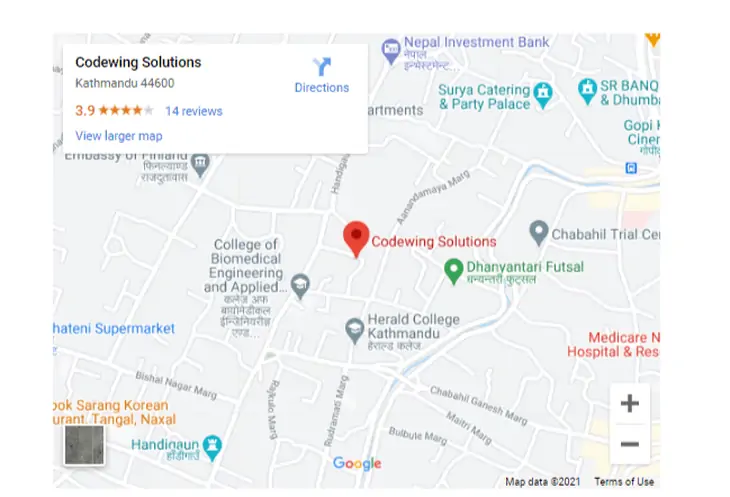
Spezielle Notiz
Bei der zweiten und dritten Methode können Sie auch die Parameter festlegen, um die Größe des iFrames auf Ihrer Website anzupassen. Sie können beispielsweise die Höhe, Breite und mehr festlegen.
Hier sind einige häufig verwendete Parameter:
- Breite: Mit dem Breitenparameter können Sie eine definierte Breite für Ihren iFrame in Pixel festlegen.
- Höhe: Mit dem Höhenparameter können Sie die Höhe des iFrame-Fensters auf Ihrer Website in Pixeln anpassen.
- Zulassen: Mit dem Parameter „Zulassen“ können Sie bestimmte Verhaltensweisen als Standard für Ihren iFrame festlegen. Einige gängige Verhaltensweisen sind die Vollbildansicht und die Zahlungsabwicklung.
- Wichtig: Mit diesem Parameter können Sie angeben, wann der iFrame geladen werden soll.
Beispielsweise:
[iframe src="URL” width="600" height="450" frameborder="0"”]Oder,
<iframe src="URL" width="900" height="700" allow="fullscreen"></iframe>Fazit
Wenn Sie Ihre Website attraktiv und benutzerfreundlich halten, können Sie Ihre Online-Karriere vorantreiben. Es wäre jedoch am besten, wenn Sie sich an die Regeln und Vorschriften zum Betreiben einer Website halten, in erster Linie an das Urheberrecht. Die Verwendung von iFrames mit WordPress ist eine effiziente Möglichkeit, dies zu tun.
Mit iFrames können Sie Videos und andere Inhalte einbetten, während Sie sich innerhalb der Grenzen der Website-Bestimmungen bewegen. Durch die Verwendung von iFrame präsentieren Sie die Inhalte anderer auf ethische Weise. Außerdem sparen Sie Speicherplatz und Bandbreite Ihres Servers.
In diesem Artikel haben wir uns drei einfache Möglichkeiten zur Verwendung von iFrames mit WordPress angesehen. Lassen Sie uns wissen, ob es hilfreich war.
Vielleicht möchten Sie auch nachsehen, wie Sie den WordPress Memory Limit Error beheben können. Es wird Ihnen helfen, Ihrem WordPress mehr Speicher zuzuweisen und speicherbedingte Fehler zu vermeiden.
Häufig gestellte Fragen
F. Wie kann ich iFrame-Videos in WordPress einbetten?
Sie können iFrame-Videos auf zwei einfache Arten in WordPress einbetten:
• Fügen Sie Ihrem Editor einen HTML-Block hinzu.
• Kopieren Sie den Link zum Einbetten des Videos aus der Quelle und fügen Sie ihn in den HTML-Block Ihres WordPress ein.
F. Warum sollten Sie keine iFrames verwenden?
Da die Verwendung von iFrames Vorteile hat, gibt es einige Gründe, die Sie davon abhalten könnten, es zu verwenden. Einige der häufigsten Nachteile von iFrames sind:
• Nicht alle Websites erlauben es Ihnen, ihre Inhalte in iFrames zu platzieren.
• Der von Ihnen eingebettete iFrame passt möglicherweise nicht auf Ihren Bildschirm. Daher müssen Sie die Größe manuell anpassen.
• HTTPS-Sites können iFrame nur für Inhalte von anderen HTTPS-Sites verwenden. Ebenso können HTTP-Sites iFrame nur für Inhalte von anderen HTTP-Sites verwenden.
• Die Verwendung von iFrames macht Ihre Website anfällig für Cross-Site-Angriffe und Malware.
• Die Verwendung von iFrames kann zu Usability-Problemen führen.
• Die Verwendung von iFrames kann zu SEO-Problemen führen.
